Με αναφορές στο Microsoft Access μπορείς να παρουσιάσεις δεδομένα με επαγγελματικό και ελκυστικό τρόπο. Οι αναφορές δεν είναι απλώς απλές αποσπάσματα της βάσης δεδομένων σου, αλλά επιτρέπουν μια αποτελεσματική οπτικοποίηση και μορφοποίηση πληροφοριών, οι οποίες συχνά απαιτούνται για αναλύσεις ή παρουσιάσεις. Αυτός ο οδηγός θα σε βοηθήσει να δημιουργήσεις την πρώτη σου αναφορά και να κατανοήσεις τις βασικές λειτουργίες των αναφορών στο Access.
Σημαντικότερα ευρήματα
- Οι αναφορές δομούν τα δεδομένα και επιτρέπουν μια επαγγελματική παρουσίαση.
- Μπορείς να επιλέξεις και να μορφοποιήσεις τις πληροφορίες με στόχευση.
- Η δημιουργία μιας πρώτης αναφοράς γίνεται σε πολλά απλά βήματα.
Οδηγός βήμα προς βήμα
1. Πρόσβαση στις λειτουργίες αναφοράς
Αρχικά, πρέπει να αποκτήσεις μια εικόνα για τις λειτουργίες των αναφορών στο Access. Θα βρεις τους πίνακες και τις ερωτήσεις σου σε μια επιλογή, αλλά ακόμα δεν υπάρχουν αναφορές. Για να δημιουργήσεις μια αναφορά, πηγαίνεις στο μενού στο „Δημιουργία“.
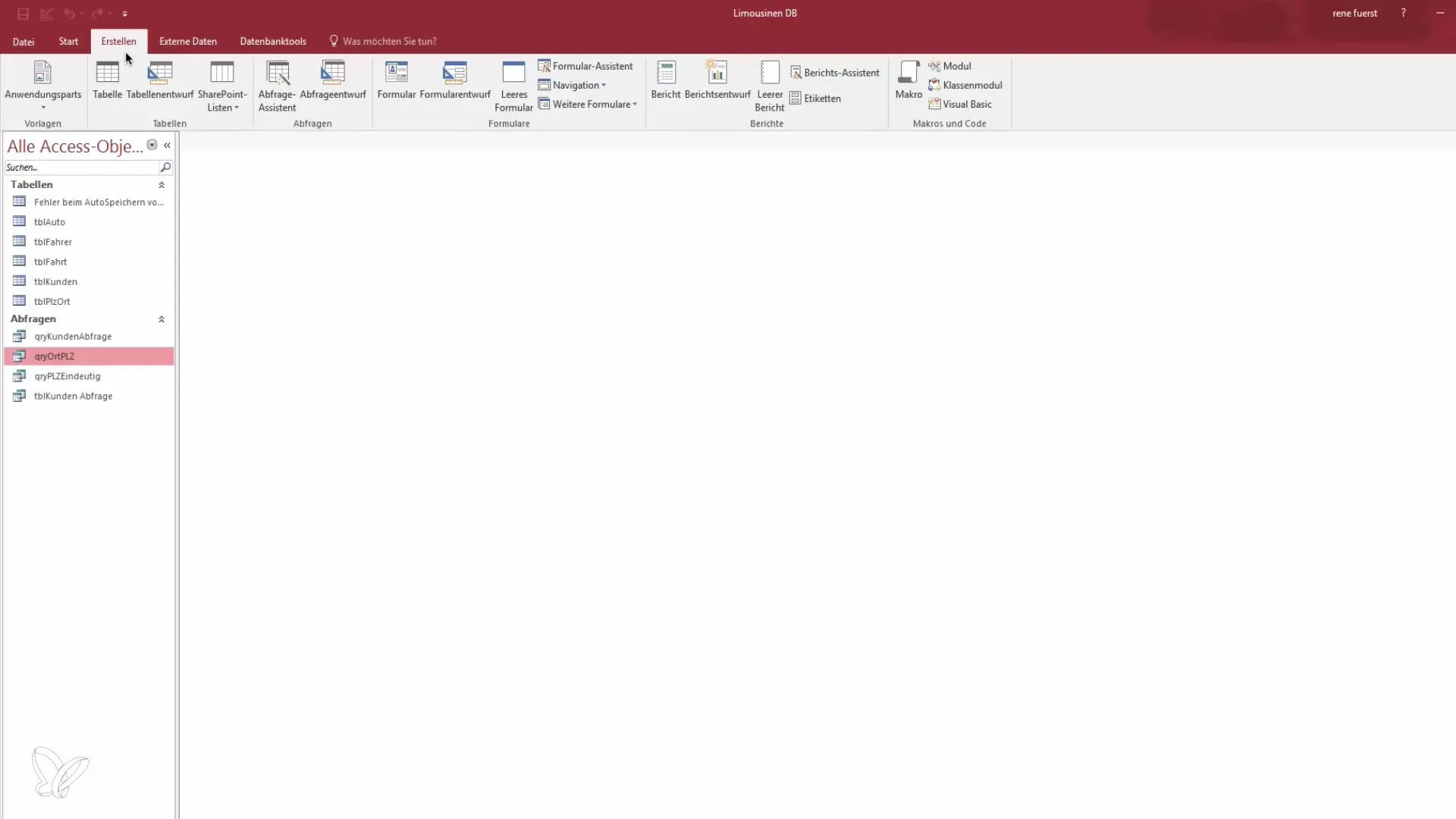
2. Επιλογή του βοηθού αναφοράς
Επίλεξε τον βοηθό αναφοράς για να ξεκινήσεις μια καθοδηγούμενη δημιουργία της αναφοράς σου. Ο βοηθός σε βοηθά να επιλέξεις τις σωστές πηγές δεδομένων και να διαμορφώσεις την αναφορά σύμφωνα με τις επιθυμίες σου.
3. Επιλογή της πηγής δεδομένων
Στο επόμενο βήμα θα σου ζητηθεί από ποια πηγή δεδομένων θέλεις να δημιουργήσεις μια αναφορά. Μπορείς να επιλέξεις μεταξύ μιας ερώτησης ή ενός πίνακα. Για το παράδειγμά μας, θα χρησιμοποιήσουμε τον πίνακα „Ταξίδια“.
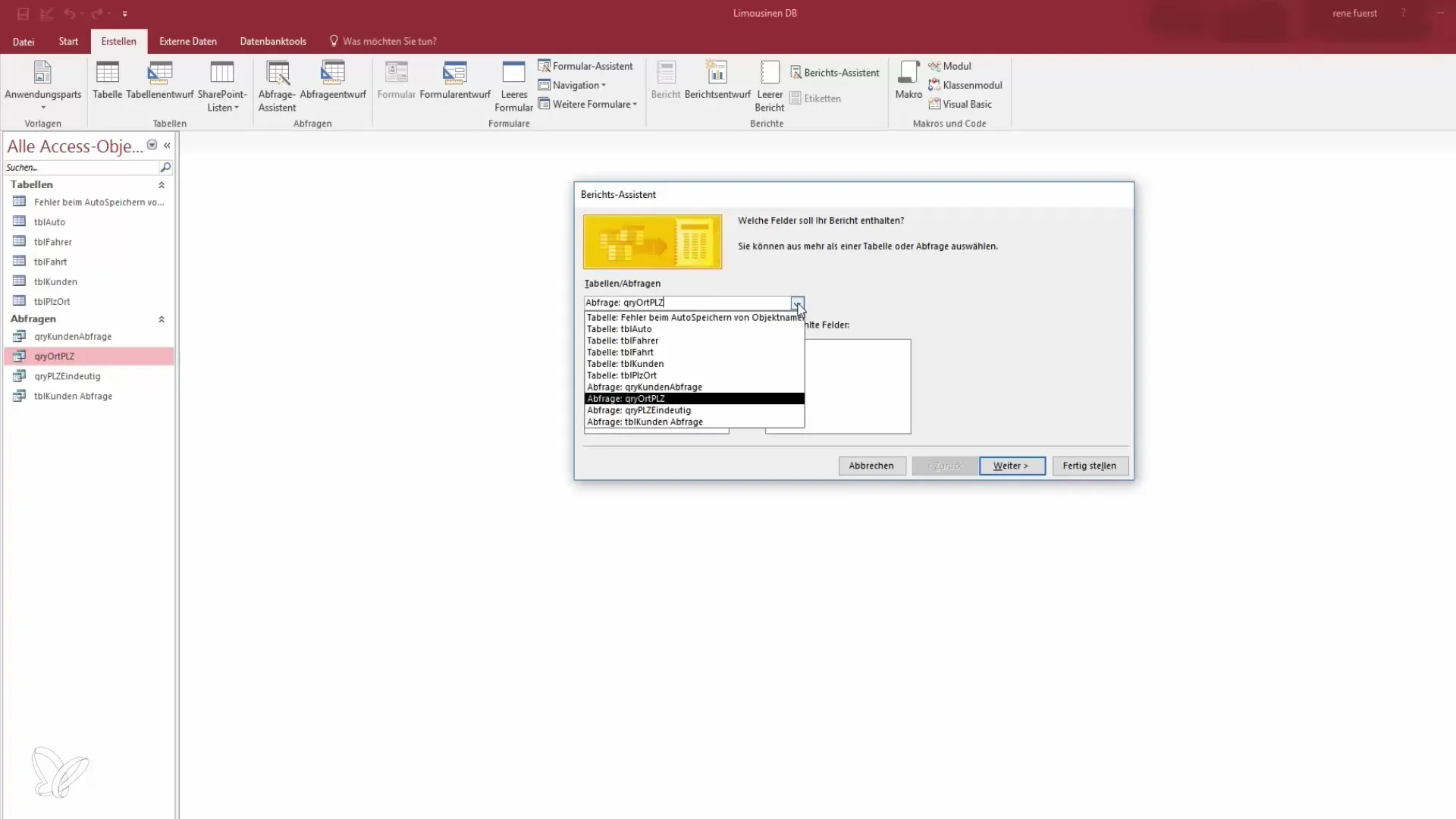
4. Επιλογή πεδίων για την αναφορά
Τώρα έχεις τη δυνατότητα να επιλέξεις τα πεδία που θα εμφανίζονται στην αναφορά σου. Είναι σημαντικό να επιλέξεις μόνο τις απαραίτητες πληροφορίες για να διατηρείς την αναφορά καθαρή. Παραδείγματα πεδίων που θα μπορούσες να επιλέξεις είναι ο αριθμός ταξιδιού, ημερομηνία, τιμή καθώς και οι διευθύνσεις.
5. Ρυθμίσεις ομάδων και ταξινόμησης
Έχεις τη δυνατότητα να ομαδοποιήσεις και να ταξινομήσεις τα δεδομένα με βάση συγκεκριμένα κριτήρια. Αυτές οι επιλογές μπορείς να τις εξερευνήσεις πιο λεπτομερώς σε επόμενα μαθήματα. Για αυτό το βήμα, θα εστιάσεις μόνο στη βασική επιλογή των πληροφοριών που θα εμφανιστούν.
6. Επιλογή διάταξης της αναφοράς
Επίλεξε τη διάταξη για την αναφορά σου. Μια συνηθισμένη διάταξη είναι η διάταξη „Μπλοκ“, η οποία επιτρέπει μια δομημένη και πίνακα μορφή των δεδομένων. Επίσης, μπορείς να επιλέξεις τη μορφή της σελίδας (κατακόρυφη ή οριζόντια), ανάλογα με το πώς θέλεις να εκτυπώσεις την αναφορά.
7. Ορισμός τίτλου αναφοράς
Ορίστε έναν τίτλο για την αναφορά σας. Μια λογική ονομασία θα μπορούσε να είναι „Αναφορά RPT για το ταξίδι“. Έχεις επίσης την επιλογή να αποφασίσεις αν θέλεις να εμφανίσεις την αναφορά αμέσως ή να την επεξεργαστείς σε προσχέδιο.
8. Εμφάνιση και έλεγχος της αναφοράς
Τώρα μπορείς να δημιουργήσεις την αναφορά και να δεις πώς φαίνεται. Κάνε κλικ στο „Ολοκλήρωση“ και θα δεις την πρώτη σου αναφορά με τα επιλεγμένα δεδομένα. Είναι σημαντικό τώρα να ελέγξεις προσεκτικά αν όλες οι πληροφορίες είναι σωστές και εμφανίζονται ελκυστικά.
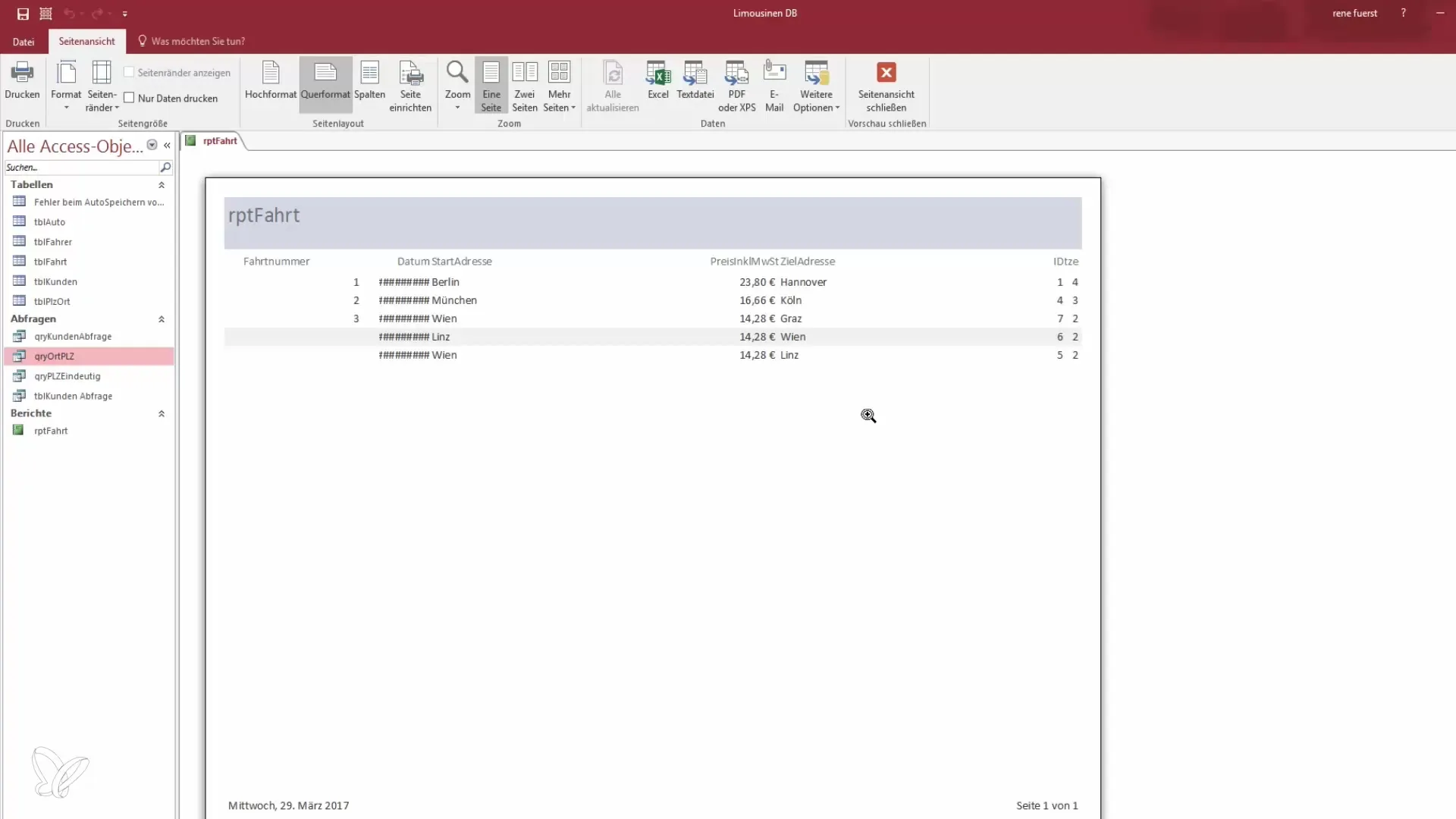
9. Προσαρμογή της αναφοράς
Μετά από την πρώτη εικόνα της αναφοράς, είναι καιρός να εργαστείς στη μορφοποίηση. Σε αυτό το βήμα θα προσαρμόσεις την απεικόνιση των γραμματοσειρών, γραμμών και στηλών, για να διασφαλίσεις ότι η αναφορά είναι έτοιμη προς εκτύπωση και φαίνεται καλή.
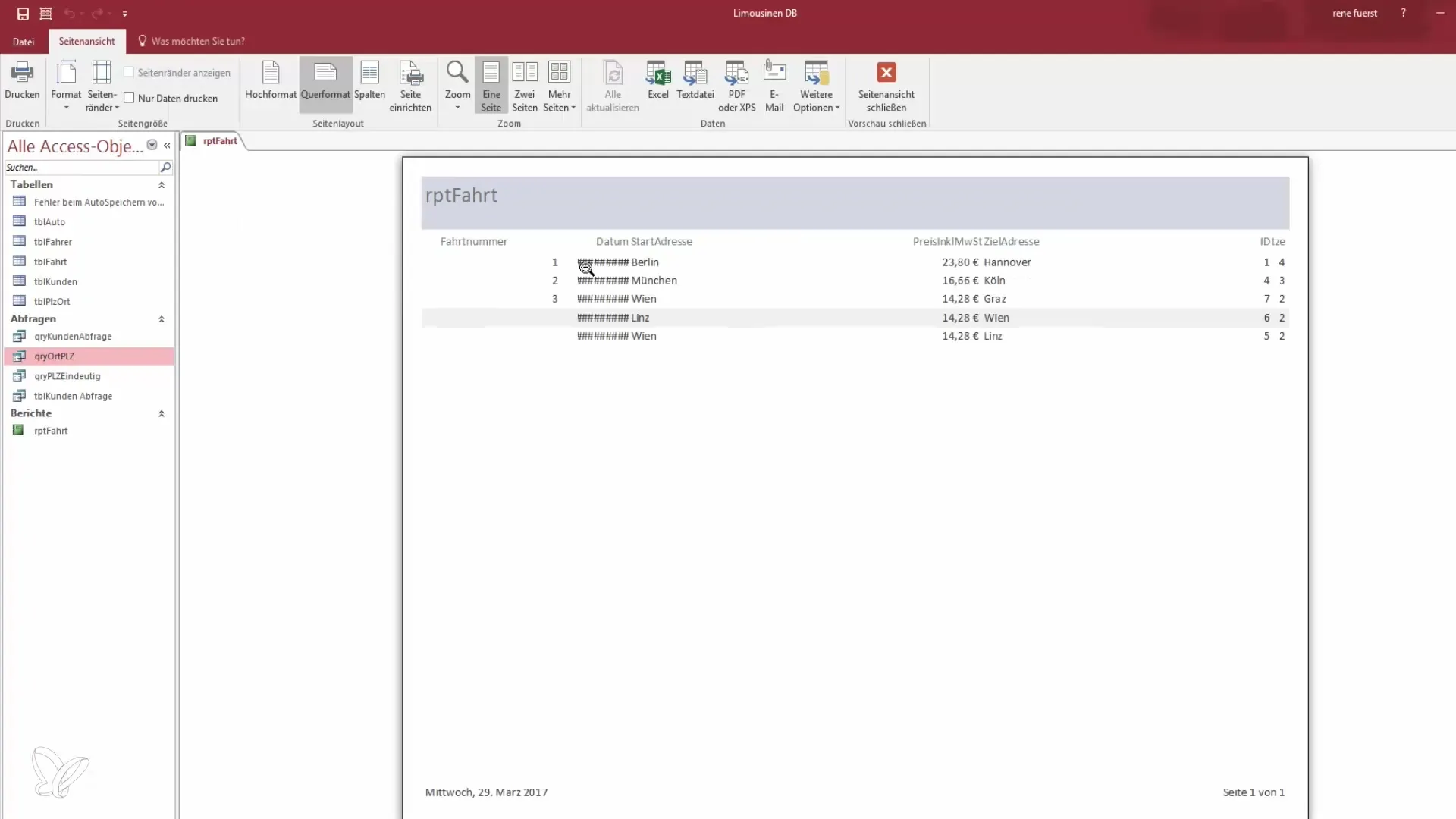
Σύνοψη - Αναφορές στο Access: Έτσι δημιουργείς την πρώτη σου αναφορά
Έχεις τώρα μάθει πώς να δημιουργήσεις την πρώτη σου αναφορά στο Microsoft Access δημιουργείς. Τα διάφορα βήματα σε βοηθούν να οργανώνεις, να παρουσιάζεις και να προετοιμάζεις δεδομένα για μελλοντικές αναλύσεις. Με περαιτέρω εξάσκηση θα είσαι σε θέση να δημιουργήσεις πιο σύνθετες αναφορές και να παρουσιάσεις λεπτομερείς πληροφορίες.
Συχνές ερωτήσεις
Τι είναι μια αναφορά στο Access;Μια αναφορά στο Access είναι μια δομημένη παρουσίαση δεδομένων από πίνακες ή ερωτήσεις, που χρησιμοποιούνται για εξόδους, παρουσιάσεις ή αναλύσεις.
Πώς μπορώ να δημιουργήσω μια αναφορά στο Access;Επίλεξε τον βοηθό αναφοράς, επίλεξε την πηγή δεδομένων, καθόρισε τα επιθυμητά πεδία και προσαρμόσεις τη διάταξη.
Μπορώ να μορφοποιήσω τις αναφορές στο Access;Ναι, μπορείς να προσαρμόσεις την παρουσίαση των αναφορών για να τις κάνεις πιο καθαρές και επαγγελματικές.


